Win10數據使用量怎么查看和重置?重置Win10數據使用量的方法
Win10系統為了能使用戶方便查看已安裝軟件所使用的網絡數據流量,特此在系統中內設了數據的使用量工具,這樣就能使用戶在設置界面中查看到過去30天的數據使用量。雖然可以查看,但是好多用戶不知道怎么去重置數據使用量,為此,小編特將重置使用量的方法分享給大家,希望對大家有所幫助。
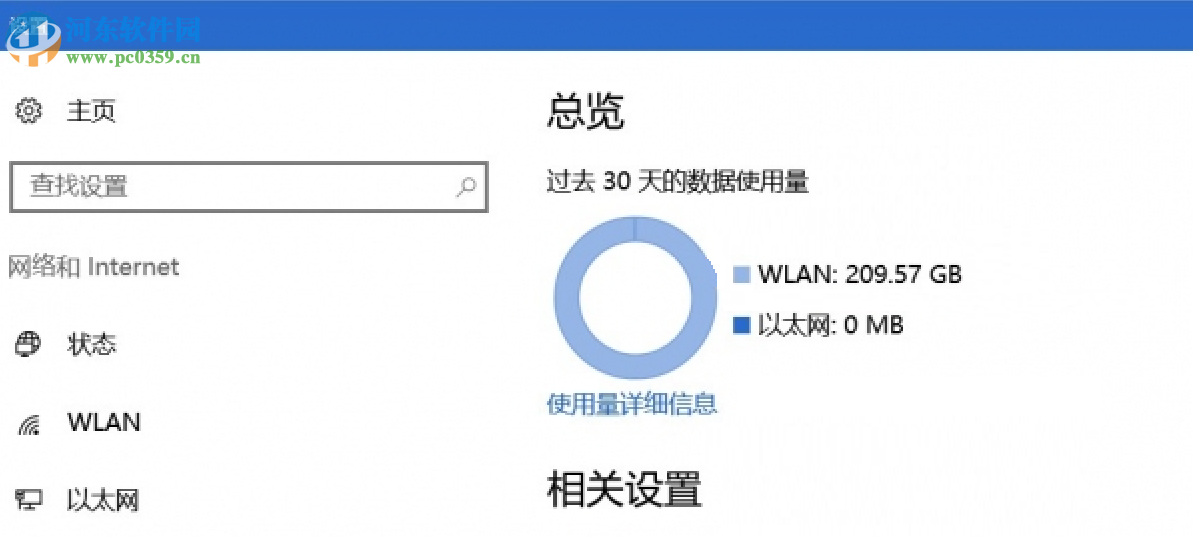 Win10數據使用量查看方法
Win10數據使用量查看方法1、點擊左下角的開始菜單,找到“設置”并點擊進入;
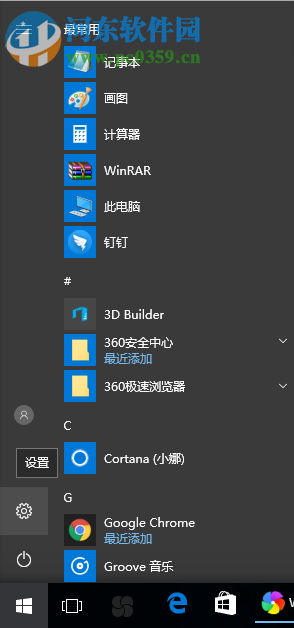
2、在設置主界面中選擇“網絡和Internet”,點擊進入到“網絡和Internet”界面;

3、在“網絡和Internet”界面的左側找到“數據使用量”并點擊,就可查看到過去30天的數據流量,如你使用的是以太網的話,以太網的數據值也會有些許變化;
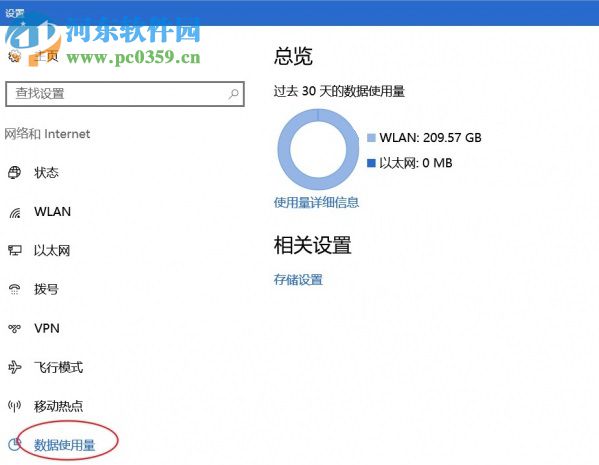
4、點擊“使用量詳細信息”,等待幾分鐘,就可以查看到所有所有使用流量的軟件的流量數據,對于桌面軟件來說,是不會顯示出軟件名字的,但是搭配有軟件的圖標,這樣查看還是比較方便。
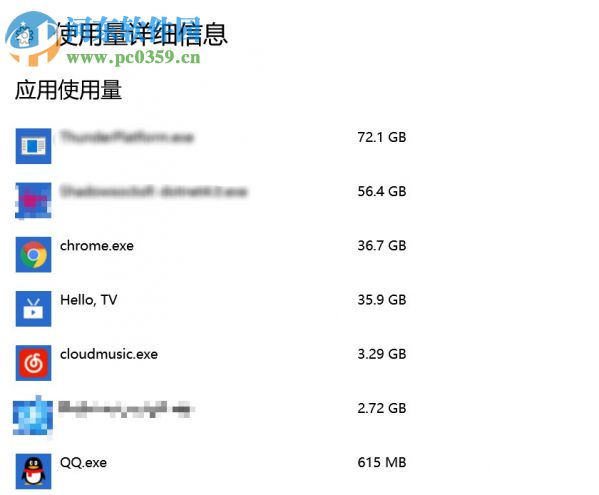 Win10數據使用量重置方法
Win10數據使用量重置方法若不想讓別人看到最近期間使用Windows 10 所產生的數據使用量的話,還可以通過一系列的選項進行清除所有。
1、找到Cortana-小娜助手,在Cortana搜索欄中輸入“msconfig”點擊回車進入系統配置界面中;
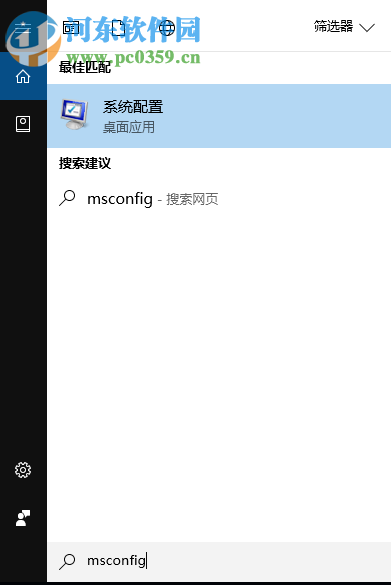
2、打開系統配置界面,選擇“引導”,并將“引導選項”中的“安全引導”勾選為“最小”,點擊應用,進入到下一步;
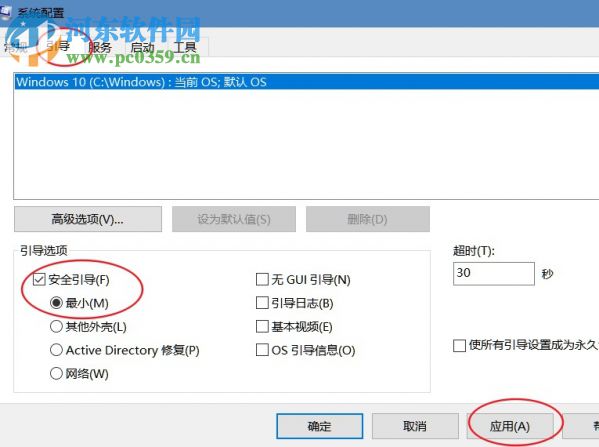
3、更改配置后,需進行重新啟動,然后進入到安全模式中,但重啟后,開機就需要輸入開機密碼;
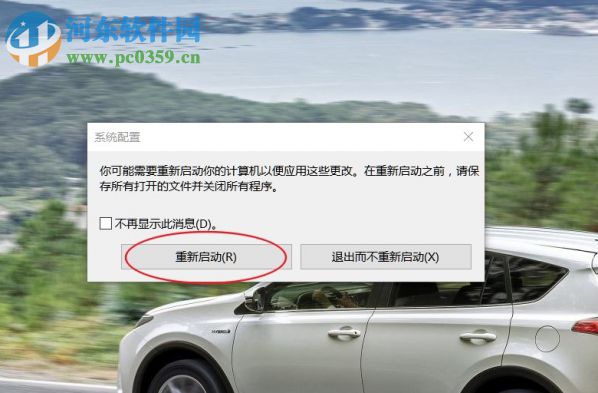
4、當電腦進入到安全模式的時間,按下“Win+E”鍵打開文件資源管理器,依次打開“C:WindowsSystem32sru”,然后將sru里面的文件全部刪除;
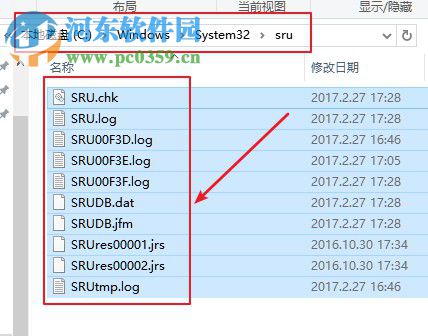
5、刪除完sru里面的文件后,使用Cortana進入到系統配置界面,將第二步驟的“安全引導”的勾選項去掉,根據提示再次重啟電腦即可。
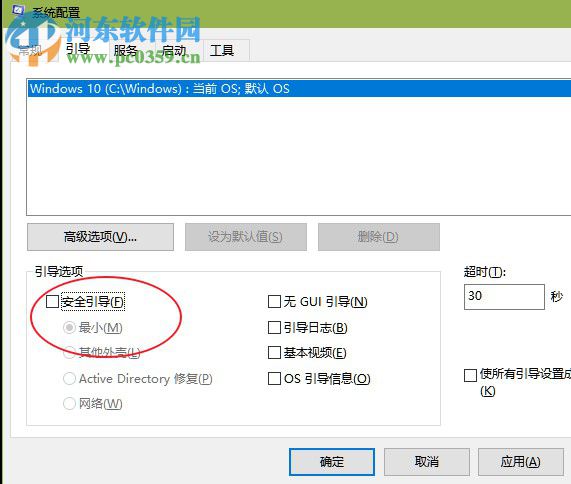
6、當重啟電腦后會發現,操作前查看的過去30天的數據流量已經被重新計算了。
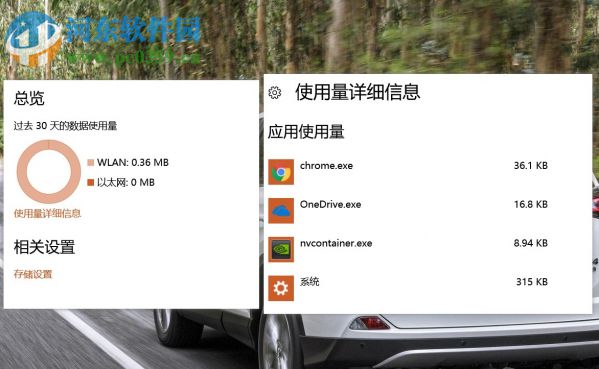
重置數據流量,主要是為了將之前之前閱覽網頁或使用軟件所產生的流量進行重置,也包括清楚之前所產生流量的應用,方便了流量的的重新計算和抹去所有流量使用應用或軟件。以上就是小編分享給大家重置數據流量的方法,希望對大家有所幫助。

 網公網安備
網公網安備